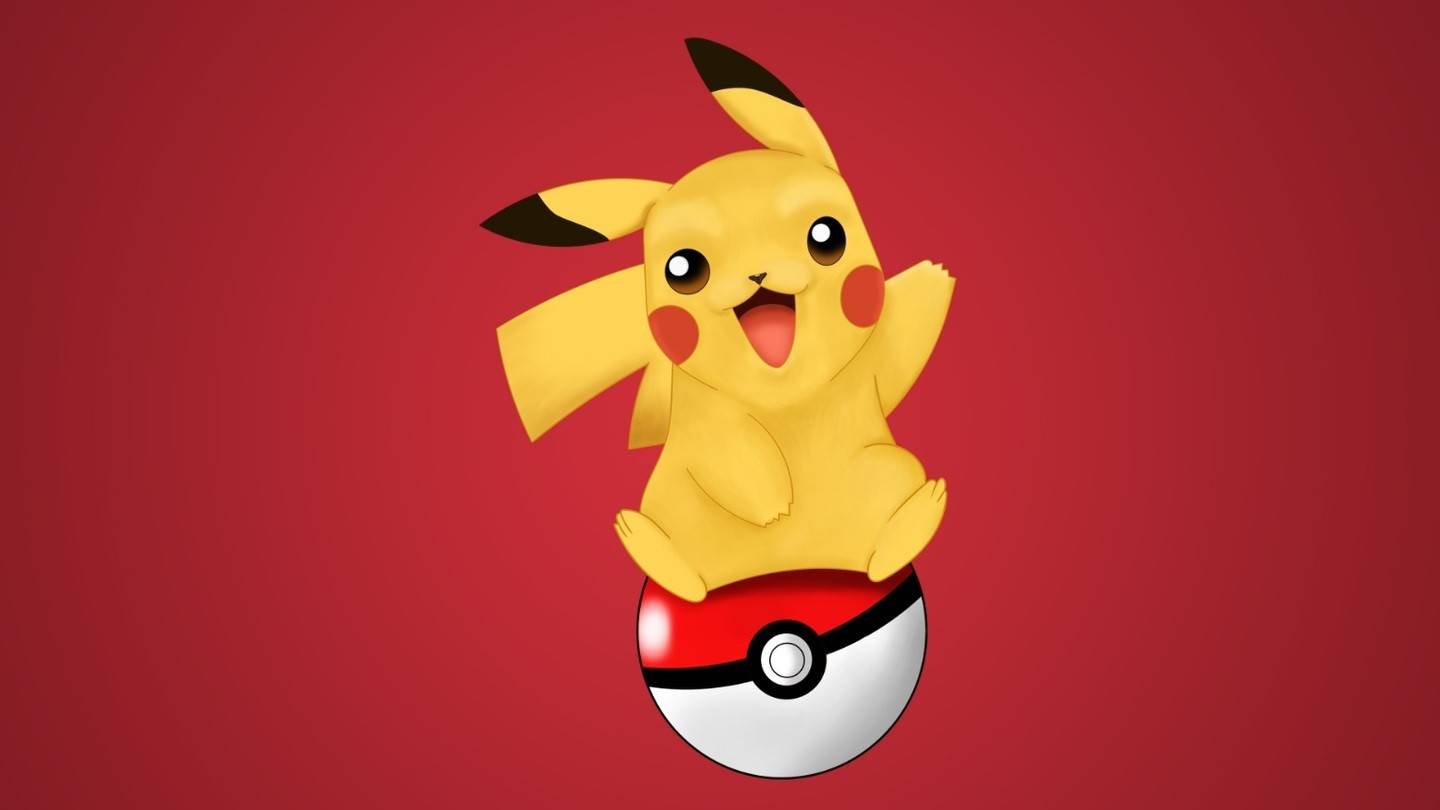Minecraft でソファでの協力プレイ ゲームの懐かしい楽しさを体験してください! このガイドでは、Xbox One またはその他の互換性のあるコンソールで分割画面の Minecraft を楽しむ方法を説明します。友達を集めて軽食をとり、さあ始めましょう!
重要な考慮事項:
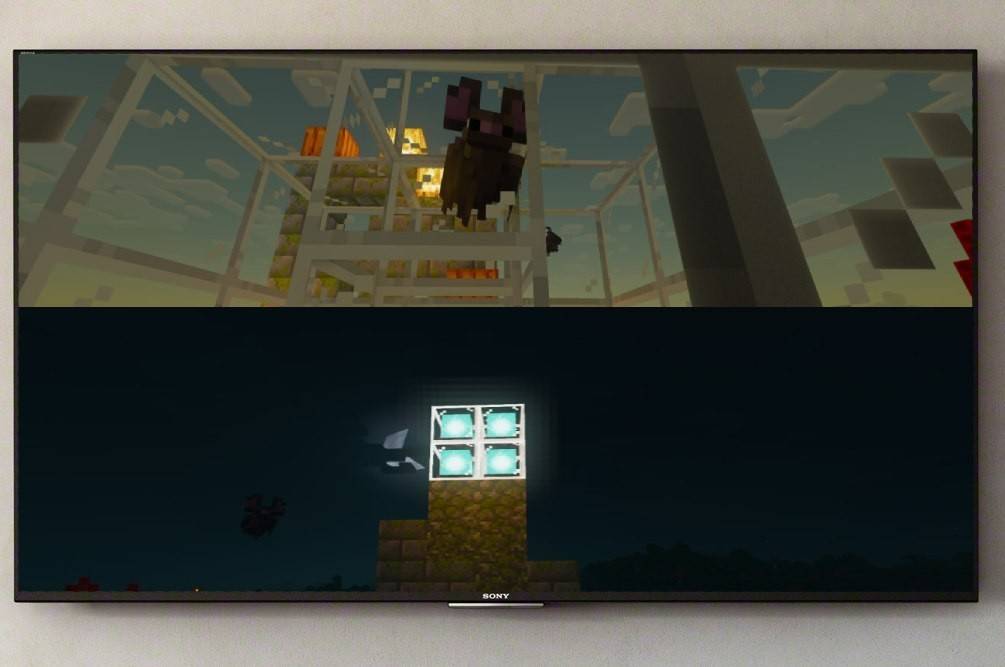 画像: ensigame.com
画像: ensigame.com
Minecraft の分割画面はコンソール専用の機能です。 残念ながら、PC プレイヤーはローカル マルチプレイヤーに参加できません。コンソール (Xbox、PlayStation、または Nintendo Switch) と 720p HD 解像度をサポートするディスプレイが必要です。 コンソールもこの解像度をサポートしていることを確認してください。 HDMI 接続では解像度が自動的に調整されます。 VGA は、本体の設定で手動で調整する必要がある場合があります。
ローカル分割画面ゲームプレイ:
 画像: ensigame.com
画像: ensigame.com
Minecraft では、ローカルとオンラインの両方の分割画面オプションが提供されます。 ローカル分割画面により、1 台のコンソールで最大 4 人のプレイヤーがプレイできます。 その方法は次のとおりです:
- 本体を接続します: 最適な結果を得るには、HDMI ケーブルを使用してください。
 画像: ensigame.com
画像: ensigame.com
- Minecraft を起動します: 新しいワールドを作成するか、既存のワールドを読み込みます。 重要なのは、ゲームの設定でマルチプレイヤー オプションを無効にすることです。
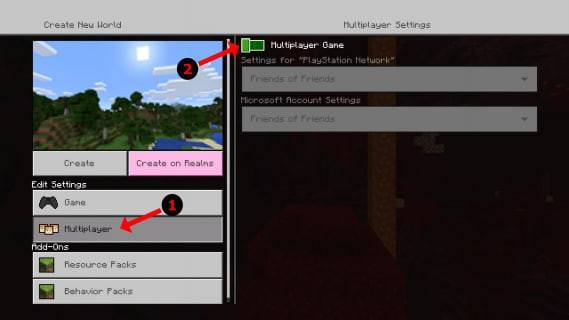 画像: alphr.com
画像: alphr.com
- ワールドを構成します: 難易度、設定、ワールドパラメータを選択します。
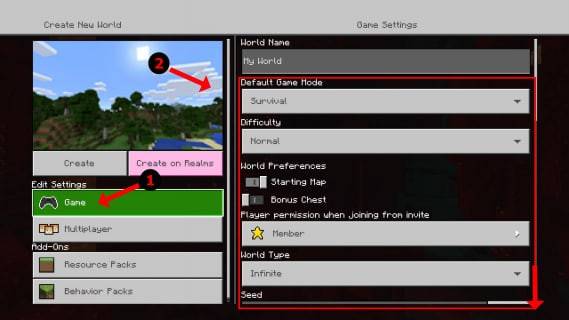 画像: alphr.com
画像: alphr.com
- ゲームを開始します: ロードされたら、追加のプレイヤー スロットをアクティブにします。 これには通常、[オプション] ボタンを 2 回押す (PlayStation) か、[スタート] ボタン (Xbox) を押す必要があります。本体の指示が異なる場合は確認してください。
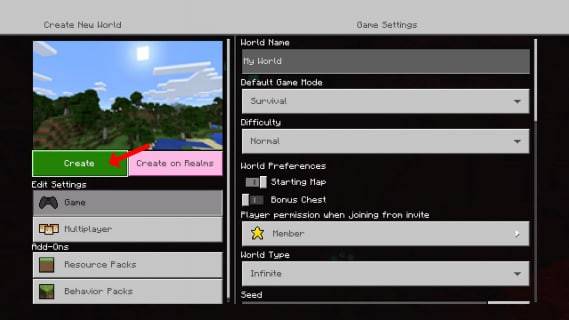 画像: alphr.com
画像: alphr.com
- プレイヤーのログイン: 各プレイヤーは自分のアカウントにログインしてゲームに参加します。画面は自動的にセクション (2 ~ 4 人のプレイヤー) に分割されます。
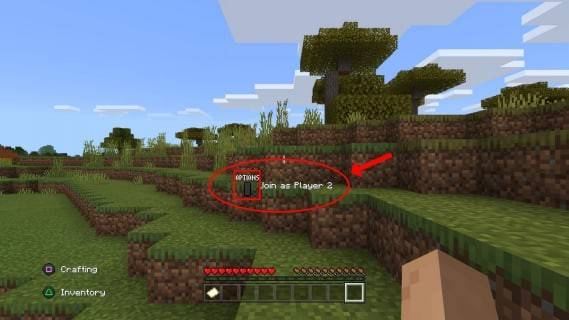 画像: alphr.com
画像: alphr.com
- お楽しみください!
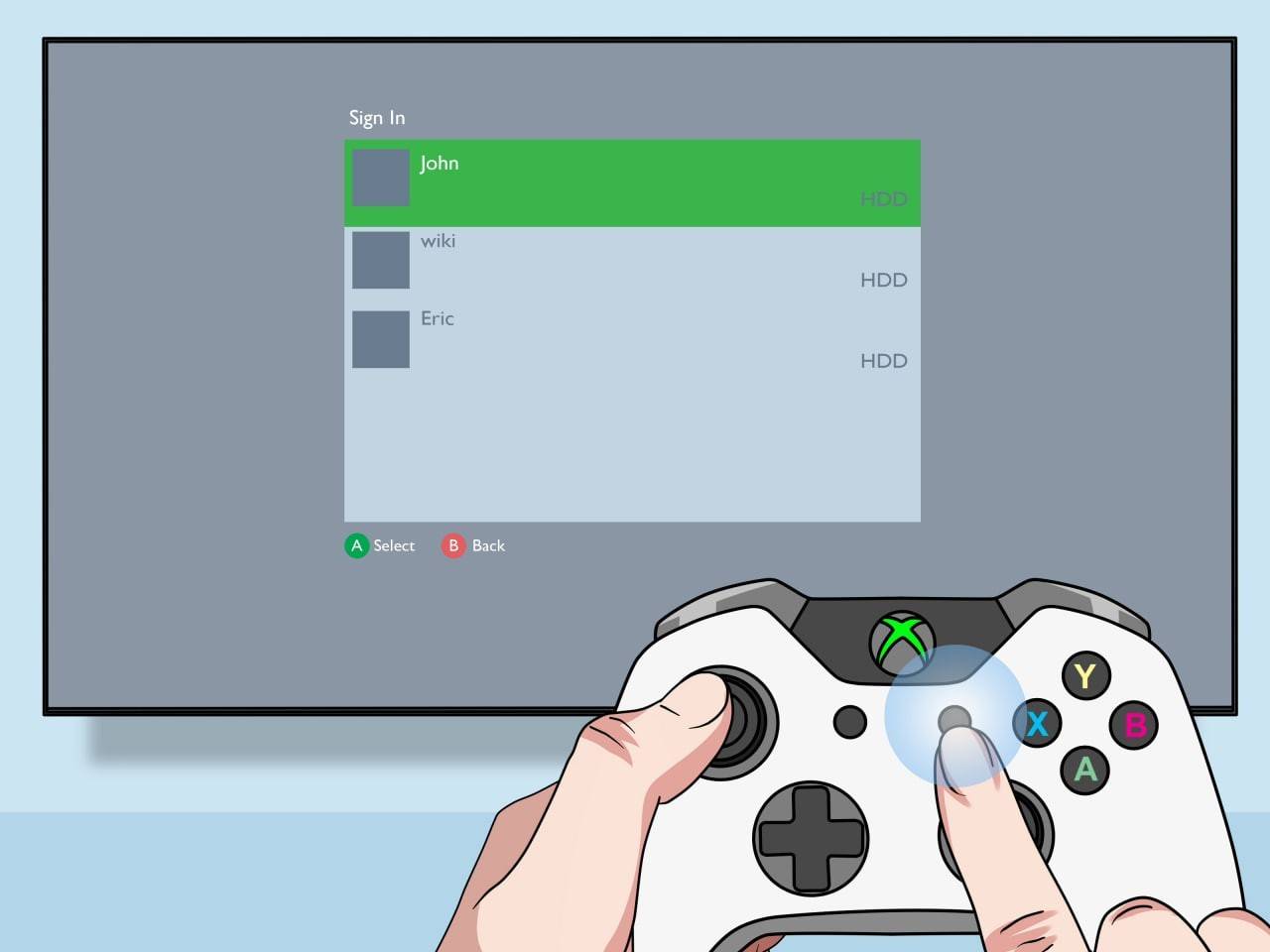 画像: pt.wikihow.com
画像: pt.wikihow.com
ローカル分割画面を使用したオンライン マルチプレイヤー:
 画像: youtube.com
画像: youtube.com
オンライン プレーヤーと直接画面を分割することはできませんが、ローカルの分割画面プレーヤーをオンライン マルチプレーヤー ゲームに参加させることはできます。 上記の手順 1 ~ 4 に従いますが、ゲームを開始する前にマルチプレイヤー オプションを有効にしてください。 次に、オンラインの友達をサーバーに招待します。
Minecraft の画面分割機能により、素晴らしい協力体験が可能になります。 友達と一緒に冒険を楽しんでください!

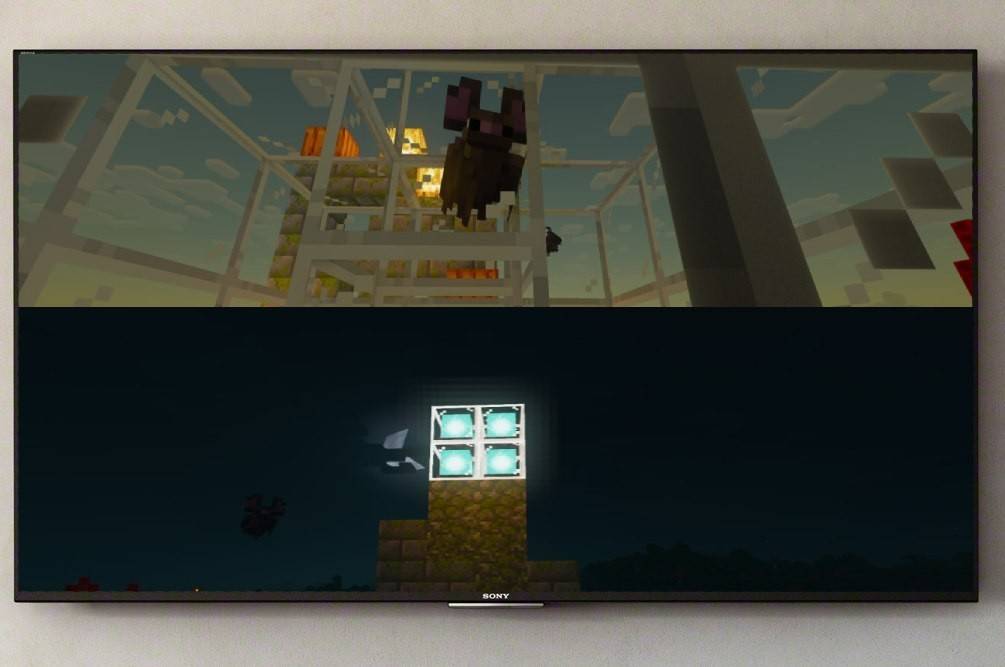 画像: ensigame.com
画像: ensigame.com 画像: ensigame.com
画像: ensigame.com 画像: ensigame.com
画像: ensigame.com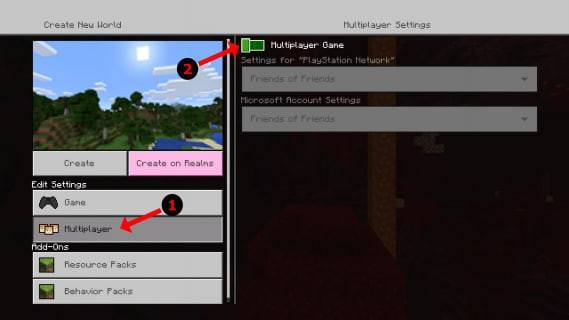 画像: alphr.com
画像: alphr.com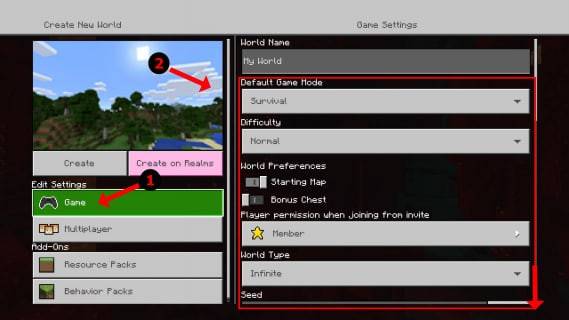 画像: alphr.com
画像: alphr.com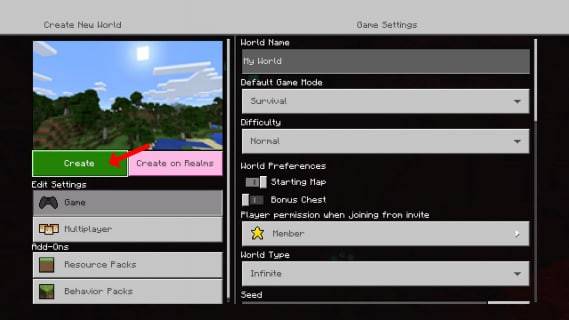 画像: alphr.com
画像: alphr.com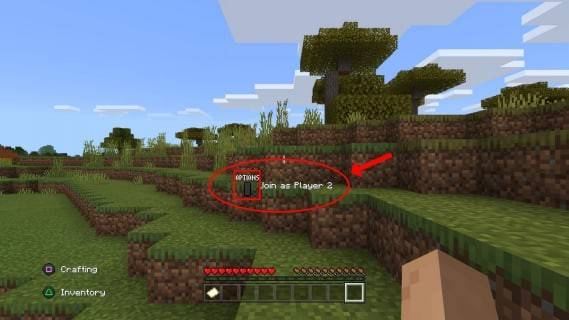 画像: alphr.com
画像: alphr.com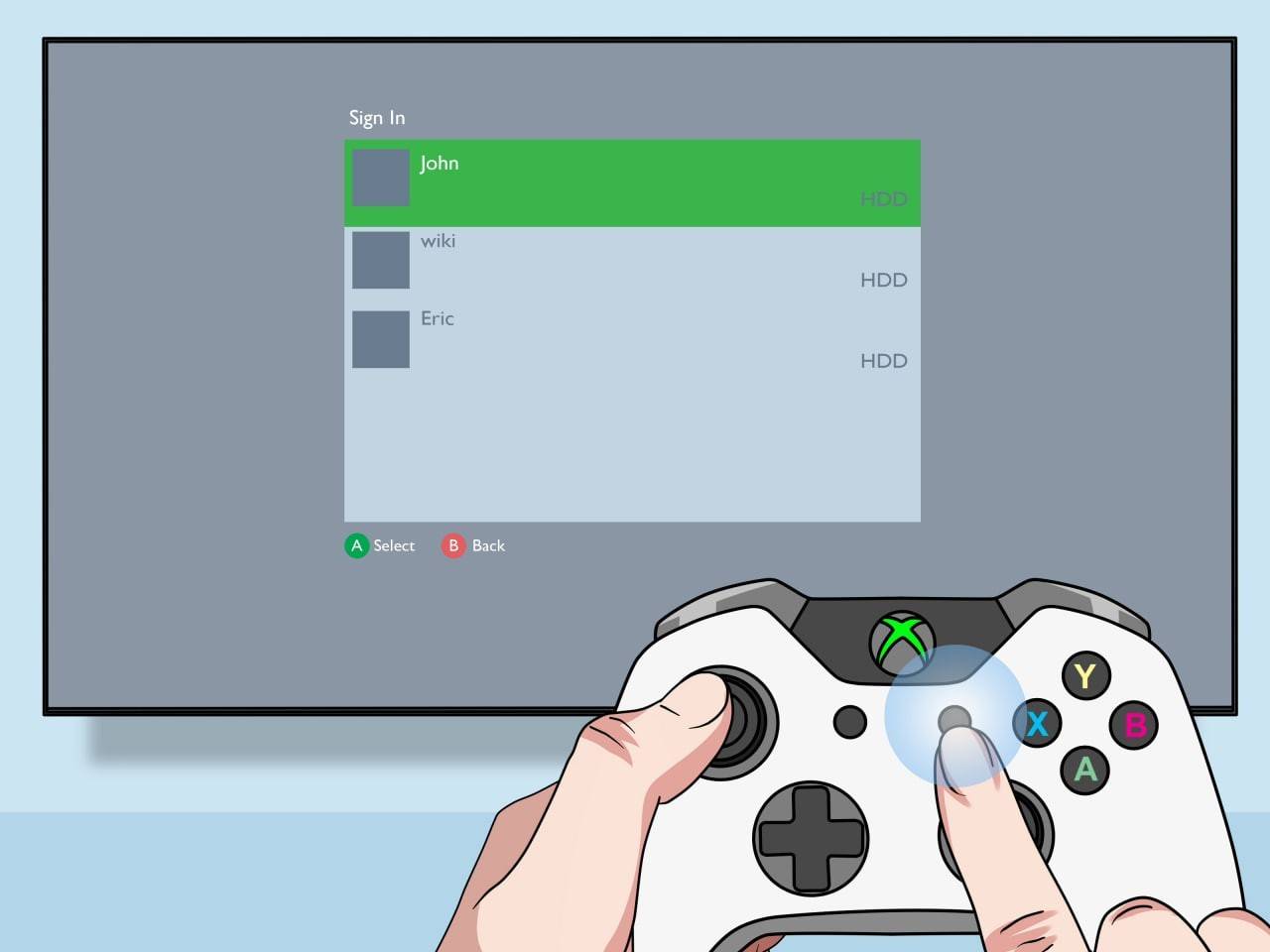 画像: pt.wikihow.com
画像: pt.wikihow.com 画像: youtube.com
画像: youtube.com 最新記事
最新記事